
- •А. И. Пятунин
- •1. Числовое программное управление (ч п у)
- •1.1. Устройство станков с чпу
- •1.1.1. Движение исполнительных органов станка
- •1.1.2. Системы координат станков с чпу
- •Прямоугольная система координат
- •Полярная система координат
- •Дополнительные поворотные оси координат
- •1.1.3. Направления движения исполнительных органов станков с чпу Координатная система станка с чпу
- •Координатная система заготовки
- •Рекомендуемая система координат заготовки при фрезерной обработке
- •Рекомендуемая система координат заготовки при токарной обработке
- •1.1.4. Положение и обозначение координатных осей в станках с чпу
- •Направления перемещений в станках с чпу
- •1.1.5. Нулевые и исходные точки станков с чпу
- •Нулевая точка станка m
- •Исходная точка станка r
- •Нулевая точка заготовки w
- •Нулевая точка инструмента e
- •Точка cмены инструмента n
- •1.1.6.. Установка нулевой точки заготовки на токарном станке с чпу
- •Последовательность действий при установке нулевой точки заготовки на токарном станке с чпу
- •1.1.7. Установка нулевой точки заготовки на фрезерном станке с чпу
- •Последовательность действий при установке нулевой точки заготовки на фрезерном станке с чпу
- •Установка нулевой точки заготовки по оси z
- •Установка нулевой точки заготовки по оси X
- •Установка нулевой точки заготовки по оси y
- •1.2. Числовое программное управление станков
- •1.2.1. Траектория движений инструмента
- •1.2.2. Классификации систем чпу
- •2. Программирование обработки на станках с чпу
- •2.1. Основы программирования
- •2.1.1.Составные элементы управляющей программы
- •2.1.2. Кадр управляющей программы
- •Структура управляющей программы
- •2.1.3. Кодирование подготовительных и вспомогательных функций
- •2.2. Технологическая подготовка производства для станков с чпу
- •2.2.1. Особенности проектирования операций для станков чпу
- •2.2.2. Фрезерная обработка на станках с чпу
- •2.2.3. Токарная обработка на станках с чпу
- •2.3. Способы и технические средства подготовки управляющих программ
- •Составление управляющих программ в цехе
- •Составление управляющих программ в специализированном подразделении по программированию
- •Составление управляющих программ в конструкторско-технологическом подразделении
- •Процедура ручного составления управляющих программ
- •3. Автоматизации разработки управляющих программ
- •3.1. Системы автоматизации программирования (сап)
- •3.2. Примеры отечественных сап
- •3.2.1. Система t-flex чпу для станков с чпу
- •Штамповка
- •Обработка кулачков
- •Ремонт и модернизация оборудования с чпу
- •Основные виды сотрудничества с Заказчиками
- •Список типового модернизированного оборудования
- •3.2.2. Программы t-flex nc Tracer для станков с чпу Основные возможности
- •Архитектура системы
- •3.2.3. Система автоматизации программирования - «компас-чпу»
- •4. Разработка технологии, моделирование и подготовка управляющих программ (уп) в adem cam
- •4.1. Интерфейс модуля adem cam 7.0
- •4.1.1. Рабочий стол adem cam 7.0
- •4.1.2. Панели управления adem cam 7.0
- •Чтобы временно исключить технологический объект:
- •Обмен информацией с другими системами (передача файлов)
- •4.2. Создание конструктивных элементов
- •4.2.1. Конструктивные элементы для фрезерных работ Конструктивный элемент “Колодец”
- •Параметры кэ Колодец
- •Параметры дна. Adem cam позволяет Вам задавать следующие параметры дна колодца:
- •Контуры кэ Колодец
- •Параметры контуров
- •Положение материала
- •. Конструктивный элемент “Стенка”
- •Конструктивный элемент “Окно”
- •Конструктивный элемент “Плоскость”
- •Конструктивный элемент “Паз”
- •. Конструктивный элемент «Поверхность»
- •Максимальная и минимальная координаты z
- •Плоскость холостых ходов
- •Конструктивный элемент “Отверстие”
- •Для оптимизации перемещений инструмента:
- •4.2.3. Конструктивные элементы для токарных работ Конструктивный элемент “Торец”
- •Конструктивный элемент “Область”
- •Параметры кэ Область
- •Конструктивный элемент “Резьба”
- •Параметры кэ “Резьба”
- •Задание начальной координаты X
- •Для задания начального диаметра резьбы нажмите кнопку d нач. И укажите начальную точку на экране. Y координата этой точки будет являться диаметром резьбы. Вы можете указать только существующий узел.
- •4.3. Создание технологических переходов
- •4.3.1. Фрезерные переходы
- •Рассмотрим некоторые из них.
- •4.3.1.1. Технологический переход "Фрезеровать 2.5x"
- •Закладка Параметры технологического перехода "Фрезеровать 2.5x"
- •Закладка Дополнительные параметры тп "Фрезеровать 2.5x"
- •Обработка по z
- •Закладка Подход/Отход
- •Отход. Выберите тип отхода из списка и задайте параметры отхода.
- •4.3.1.2. Технологический переход "Фрезеровать 3x"
- •Закладка Параметры технологического перехода "Фрезеровать 3x"
- •Закладка Дополнительные параметры технологического перехода "Фрезеровать 3x"
- •Фрезерные переходы - параметры инструмента
- •Тип инструмента
- •Корректоры
- •Диаметр и радиус
- •Позиция
- •4.3.2.1. Технологический переход «Точить»
- •Закладка Параметры тп “Точить
- •Закладка Дополнительные параметры тп “Точить”
- •Закладка Инструмент
- •4.3.2.2. Технологический переход «Расточить (Токарный)»
- •Закладка Параметры технологического перехода «Расточить (Токарный)»
- •4.4. Формирование технологических команд
- •Технологическая команда «Инструмент»
- •Тип инструмента. Различные типы технологических переходов требуют инструмент различного типа. Например, для выполнения перехода Фрезеровать необходим инструмент фреза, для перехода Пробить — пуансон.
- •Технологическая команда «Безопасная позиция»
- •Технологическая команда «Плоскость холостых ходов»
- •Параметры плоскости холостых ходов
- •Технологические команды “Стоп” и “Останов”
- •Технологическая команда «Отвод»
- •Технологическая команда «Аппроксимация»
- •Технологическая команда «Поворот»
- •. Технологическая команда «Комментарий»
- •Технологическая команда «Вызов подпрограмм»
- •Технологическая команда «Вызов цикла»
- •Технологическая команда «Команда пользователя»
- •Технологическая команда «Ручной ввод»
- •Формирование технологической команды «Ручной ввод»
- •Технологическая команда «Контрольная точка»
- •Формирование технологической команды «Ручной ввод»
- •4.5. Управление и редактирование то
- •4.6. Расчет и моделирование обработки
- •Расчет траектории движения инструмента
- •Генерация управляющей программы
- •Моделирование обработки
- •Плоское моделирование обработки
- •Объемное моделирование обработки
- •4.7. Выбор заготовки
- •Для задания заготовки:
- •Задание заготовки при помощи координат для фрезерной обработки
- •Задание заготовки при помощи контура для токарной обработки
- •Литература
- •Техтран - система программирования оборудования с чпу/ а.А. Алферов, о.Ю. Батунер, м.Ю. Блюдзе и др. – л.: Машиностроение, Ленингр. Отд., 1987
- •Приложения
- •Приложение №2 – Подготовительные и вспомогательные функции
- •Подготовительные функции
- •Вспомогательные функции
- •М00 Остановка программы
- •Приложение №3 – Подготовительные и вспомогательные функции системы управления ge Fanuc 21t (Токарная)
- •Приложение №4 – Просмотр файла cldata Для просмотра файла cldata нажмите кнопку – Просмотр cldata на панели «Постпроцессор». Ниже показан пример такого файла.
- •Приложение №5 – Просмотр Управляющей Программы
Моделирование обработки
После расчета траектории движения инструмента (команда «Процессор») Вы можете динамически моделировать процесс обработки. Можно выбрать один из следующих типов моделирования:
– плоское моделирование или Моделирование 2D;
– объемное моделирование или Моделирование 3D.
Плоское моделирование обработки
Команды расположены на панели Моделирование 2D.
1 2 3 4 5
1 – Полное моделирование обработки с выводом координат текущего положения инструмента; 2 – Моделирование обработки с выводом в информационной строке координат инструмента в конечной точке текущего элемента; 3 – казать траекторию (отображение траектории движения настроечной точки инструмента); 4 – пошаговое моделирование обработки с выводом в информационной строке координат текущего положения инструмента; 5 – погасить траекторию движения настроечной точки инструмента.
Команда
«Полное
моделирование»
![]() используется
для моделирования обработки с отображением
в строке состояния координат текущего
положения инструмента и параметров
инструмента (подача, скорость вращения
шпинделя, СОЖ).
используется
для моделирования обработки с отображением
в строке состояния координат текущего
положения инструмента и параметров
инструмента (подача, скорость вращения
шпинделя, СОЖ).
Команда
«Моделирование»
![]() используется
для моделирования обработки с отображением
в строке состояния координат инструмента
в конечной точке текущего элемента
CLDATA и параметров инструмента.
используется
для моделирования обработки с отображением
в строке состояния координат инструмента
в конечной точке текущего элемента
CLDATA и параметров инструмента.
Команда
«Показать
траекторию»
![]() используется для отображения траектории
движения инструмента.
используется для отображения траектории
движения инструмента.
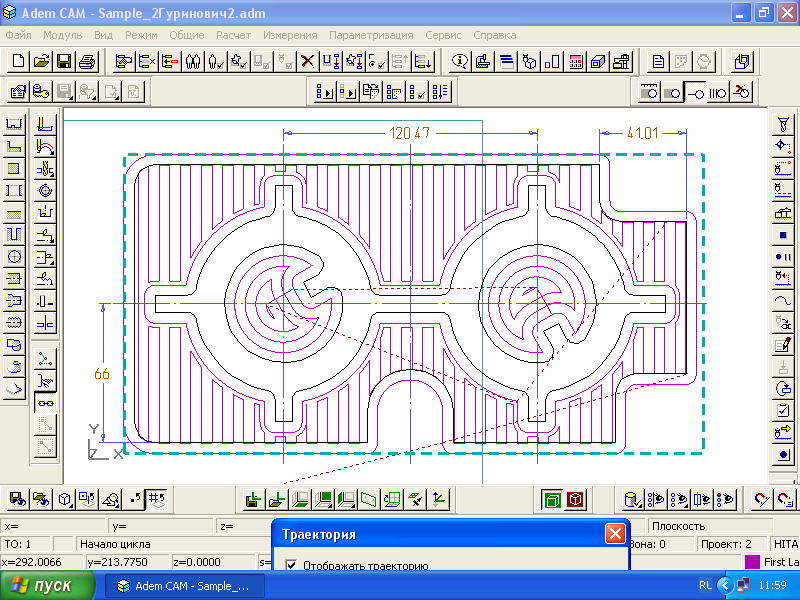
Команда «Пошаговое моделирование» используется для моделирования обработки с отображением в строке состояния координат текущего положения инструмента и параметров инструмента (подача, скорость вращения шпинделя, СОЖ). При этом инструмент останавливается в каждой конечной точке текущего элемента CL DATA. Для продолжения моделирования нажмите любую клавишу на клавиатуре или левую кнопку мыши. Ниже на рисунках показаны фрагменты траектории и координаты соответствующих точке.
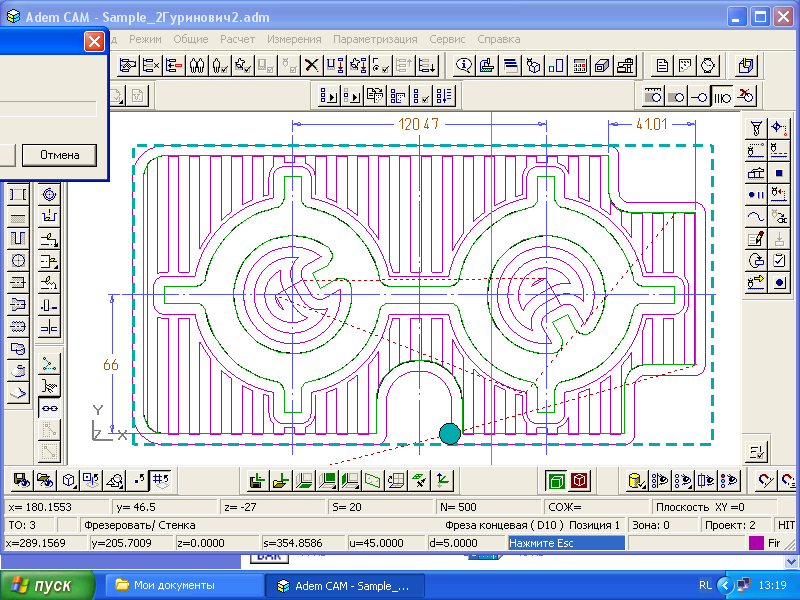

Х=180,1553 У= 46,5
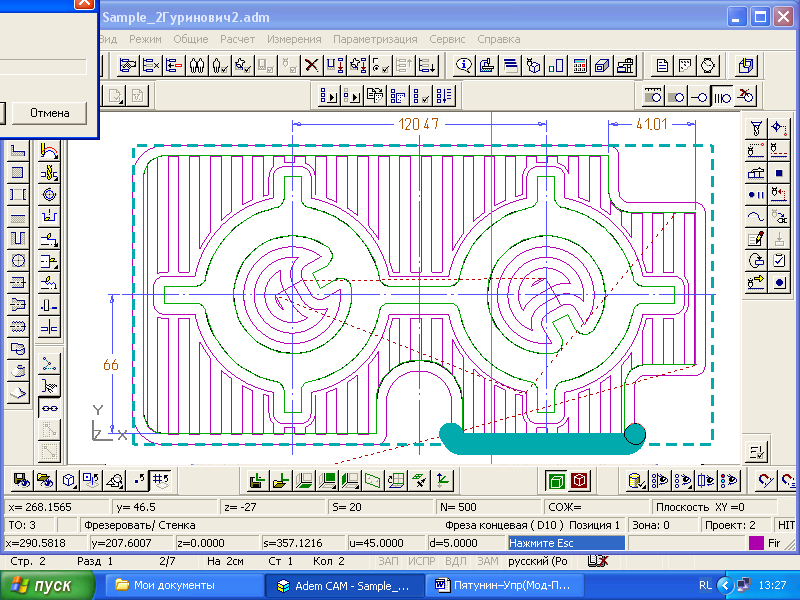

Х=268,1565 У=69,3677
Объемное моделирование обработки
Для объемного моделирования обработки Вы можете использовать модуль ADEM 3D Simulator или модуль ADEM Verify.
Для моделирования обработки в модуле ADEM Verify:
Нажмите кнопку
 – Объемное
моделирование
на панели «Моделирование
3D».
Появится окно модуля ADEM
Verify.
Текущий файл CLDATA
будет
автоматически передан в модуль ADEM
Verify.
– Объемное
моделирование
на панели «Моделирование
3D».
Появится окно модуля ADEM
Verify.
Текущий файл CLDATA
будет
автоматически передан в модуль ADEM
Verify.
На экране появляется рабочее окно модуля ADEM Verify, с соответствующими панелями управления. В поле Graphics View показаны: – контур заготовки, – траектория движения инструмента при обработке. Там же имеется окно Camera, с помощью которого изображение детали можно просматривать в разных ракурсах (слева, справа, и др.).

Нажмите кнопку Simulate на панели Simulate.
Нажмите кнопку Start на панели Simulate.
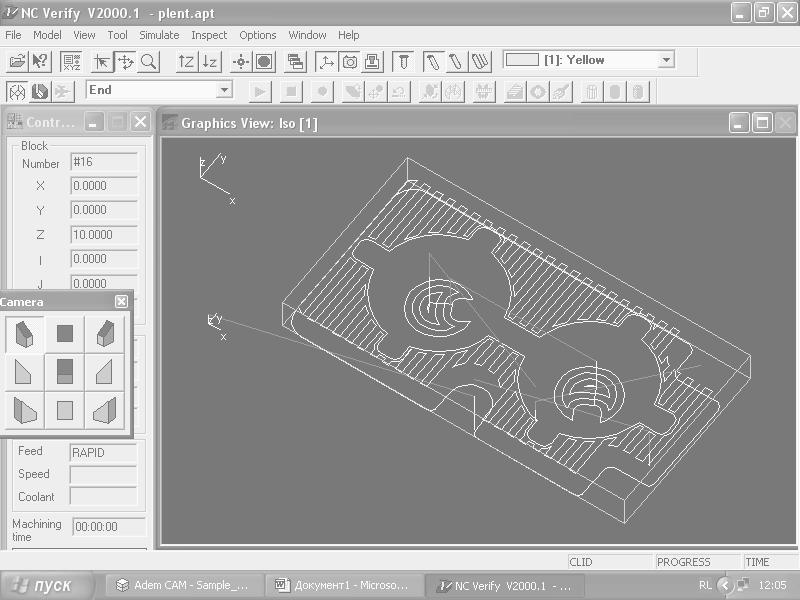
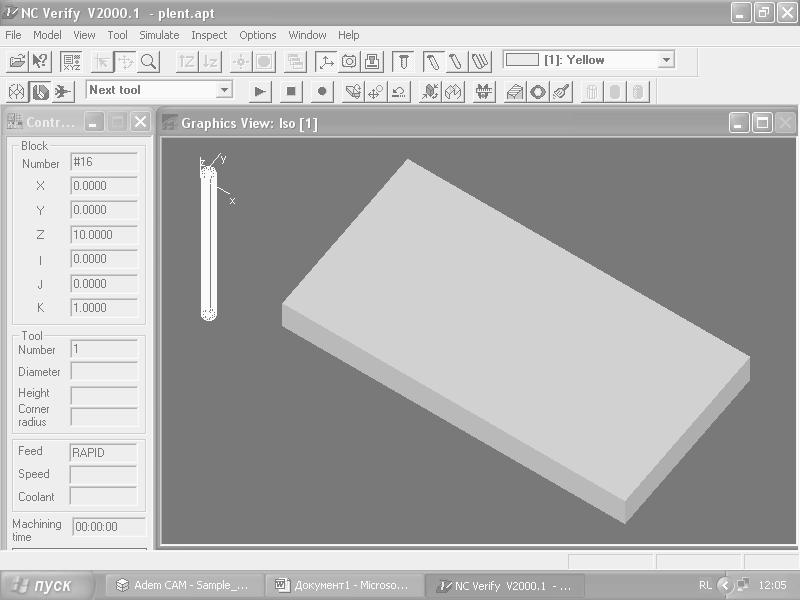
А) Б)
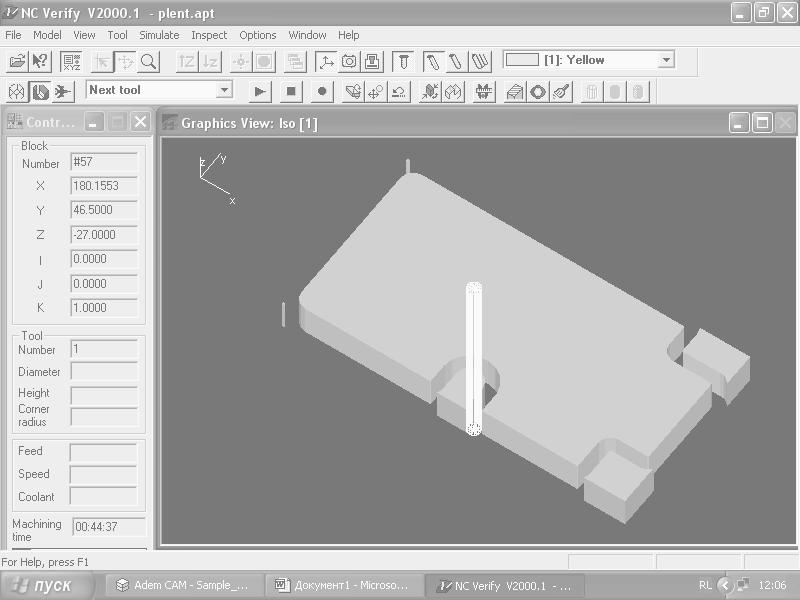
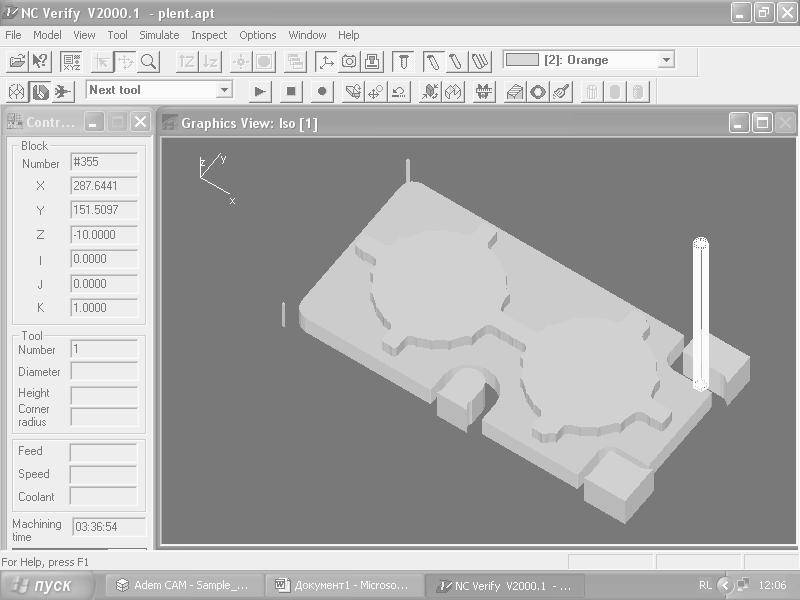
В) Г)
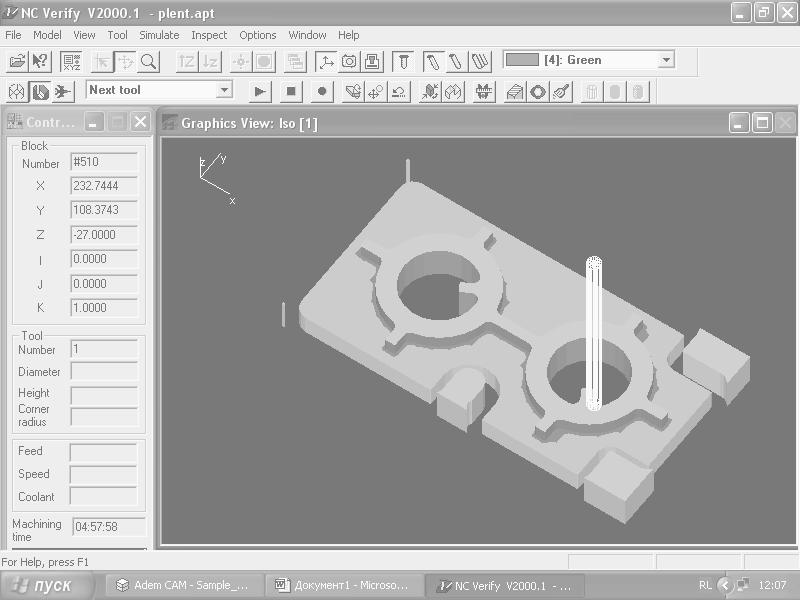

Д) Е)
На вышеприведенных рисунках показано объемное моделирование в модуле ADEM Verify на разных стадиях обработки детали:
А) – контуры детали и траектория движения инструмента;
Б) – инструмент в исходном положении;
В) – деталь и инструмент после обработки стенки (боковых поверхностей);
Г) – деталь и инструмент после обработки плоскости (верхней поверхности);
Д) – деталь и инструмент после обработки отверстий;
Е) – деталь после окончания обработки (инструмент выведен в начальное положение).
